手持ちのネットブックに『Splashtop OS』を入れてみました。
mixi、twitter、hotmailなどひと通りの作業を軽くこなしてみましたが大丈夫でした。
ブラウザだけのOSなので動作は非常に軽かったです。
Dropboxが使えるのが非常に嬉しいですね。
インストールも簡単なのでお試しあれ。
mixi、twitter、hotmailなどひと通りの作業を軽くこなしてみましたが大丈夫でした。
ブラウザだけのOSなので動作は非常に軽かったです。
Dropboxが使えるのが非常に嬉しいですね。
インストールも簡単なのでお試しあれ。
前回5年前にアップしたのが
■フリーソフトでそろえてみたい。セットアップメモですので結構メモとしては古くなってきましたので更新しておきたいと思います。
リンク切れになってたり、すでに違うソフトに置き換わってたりしてます。
じゃ
ブラウザ
Firefox
http://www.mozilla.org/
日本語入力
Google 日本語入力
http://www.google.co.jp/intl/ja/ime/
なかなかこれは賢いです。MS IMEよりはずっとマシ。
Ubuntuの場合はibus Anthyです。まぁこれもぼちぼち。
昔のLinuxは日本語入力はダメダメだったんですが使えるレベルになりました。
圧縮解凍
Lhaplus
http://www.forest.impress.co.jp/lib/arc/archive/archiver/lhaplus.html
Win98のころからこれ使ってます。使いやすい。
ユーティリティー
窓の手
http://www.vector.co.jp/soft/win95/util/se049651.html
とりあえずXPには有効。Vista以降はダメ。
Win高速化 PC+
http://www.vector.co.jp/soft/win95/util/se301488.html
アンチウィルスソフト
AVG
http://www.forest.impress.co.jp/lib/inet/security/antivirus/avgfreejp.html
または
Microsoft Security Essentials
http://www.microsoft.com/security_essentials/default.aspx?mkt=ja-jp
MS純正品は自動更新等自動の制御が甘いように感じたので今はパスしてる。
AVGはいいです。
ファイアーウォールソフト
Windows純正で十分と最近は思ってます。
キングソフトは広告が最近シツコイので・・・
オフィスソフト
OpenOffice.org
http://ja.openoffice.org/
これは定番ですね。パワーポイントファイルも使えるしPDF書類も作成できるのが
いい。パワーポイントで画像の配置がおかしくなるが・・・。
更新のたびに互換精度が上がってる。
ブログ作成エディタ
HeTeMuLu Creator
http://hosiken.jp/dev/hetecre/download.html
動画ファイル用コーデック集
K-Lite Codec Pack Full
http://home.hccnet.nl/h.edskes/mirror.htm
DVD・CD-R焼きソフト
CDBurnerXP
http://www.forest.impress.co.jp/lib/sys/hardcust/cddvdburn/cdburnerxp.html
ハードディスクのイメージバックアップソフト
Acronis True Image(これは体験版ですが)
http://www.runexy.co.jp/trial/acronis_trueimage_home_2009/
フォルダ同期、バックアップソフト
RealSync
http://www.vector.co.jp/soft/win95/util/se061150.html
WEBフォルダ、フォルダ同期
Dropbox
https://www.dropbox.com/
超便利です。LinuxでもWindowsでも使えるので。PCをセットアップするときにここにメールアカウントファイルやその他のセットアップファイルを入れて置くと便利。
DVDリッピングソフト
DVD Decrypter
http://fileforum.betanews.com/detail/DVD-Decrypter/1011845169/1
とりあえずここまでで
また、追加して行きたいと思います。
良いソフトが有れば紹介お願いします。
ここ1週間マイノートPCの700mはフォーマット(=クリーンインストール)の連続でした。
とりあえずネット環境はすぐ繋ぐのですが、いかんせん、FirefoxとへてむるがないとBLOGを見ようとか、書こうとか思っても
なんといいますか、気が進まないというか・・なんですね。
それだけ、Firefoxの比重が高く、メモ帳としての、エディタとしての、HTMLエディタとして、のへてむるクリエイターの比重が重いという状態になっております。
やっと、本日両者をインストールしました。それまでは、素の窓(何も入っていないWindows)にセキュリティーソフトを入れただけ状態で放置してありました。
それと、もう一点気がつきました。それは、辞書です。
へてむるを入れてこの文章を書こうとしたとたん 変な変換を始めたんです。
まぁ、私のブログは誤字脱字だらけなんですが、文章を書くときにサクッ!と思った文字に変換してくれないと、いらいらするんですね。ime子め!ってな感じで。
で、しょっちゅうフォーマットし、Winをクリーンインストールする私は、日ごろ使わないPCカードスロットにCFアダプターを挿して不要となったCF(コンパクトフラッシュ)の64MBをぶっ挿してそこに、IMEの辞書とメールのアカウント、ブックマークファイル、RSSのOPMLファイル、textファイル、署名ファイル、有線LANドライバ等軽くてすぐに必要とするファイルを詰め込んでおります。
CFってこんなやつね↓
それで、その中から辞書ファイルを呼び出してきてIMEに読み込ませると、長年(5年くらい?)教育してきたIME子さんは 思ったとおりの変換を一番上に吐き出すようになるんです。
ちなみにこれらのファイルは、USBメモリーキーにも入れてあるので万が一違う環境になったときでもそれを呼び出せばいいようにはしてあります。まぁ この場合はセキュリティーロック機能付きのフォルダに収めておりますが・・・。
こういうやつね。↓
やれ
フォーマットフォーマット
とりあえずネット環境はすぐ繋ぐのですが、いかんせん、FirefoxとへてむるがないとBLOGを見ようとか、書こうとか思っても
なんといいますか、気が進まないというか・・なんですね。
それだけ、Firefoxの比重が高く、メモ帳としての、エディタとしての、HTMLエディタとして、のへてむるクリエイターの比重が重いという状態になっております。
やっと、本日両者をインストールしました。それまでは、素の窓(何も入っていないWindows)にセキュリティーソフトを入れただけ状態で放置してありました。
それと、もう一点気がつきました。それは、辞書です。
へてむるを入れてこの文章を書こうとしたとたん 変な変換を始めたんです。
まぁ、私のブログは誤字脱字だらけなんですが、文章を書くときにサクッ!と思った文字に変換してくれないと、いらいらするんですね。ime子め!ってな感じで。
で、しょっちゅうフォーマットし、Winをクリーンインストールする私は、日ごろ使わないPCカードスロットにCFアダプターを挿して不要となったCF(コンパクトフラッシュ)の64MBをぶっ挿してそこに、IMEの辞書とメールのアカウント、ブックマークファイル、RSSのOPMLファイル、textファイル、署名ファイル、有線LANドライバ等軽くてすぐに必要とするファイルを詰め込んでおります。
CFってこんなやつね↓
 | Transcend TS256MCF45 256MB CF CARD (45X, TYPE I )トランセンド・ジャパンこのアイテムの詳細を見る |
それで、その中から辞書ファイルを呼び出してきてIMEに読み込ませると、長年(5年くらい?)教育してきたIME子さんは 思ったとおりの変換を一番上に吐き出すようになるんです。
ちなみにこれらのファイルは、USBメモリーキーにも入れてあるので万が一違う環境になったときでもそれを呼び出せばいいようにはしてあります。まぁ この場合はセキュリティーロック機能付きのフォルダに収めておりますが・・・。
こういうやつね。↓
 | ADTEC AD-UDS256M USBフラシュメモリ「データースティック」 256MBADTECこのアイテムの詳細を見る |
やれ
フォーマットフォーマット
メモしておきたいと思います。SUSEを入れてみたい人は参考になるかどうか...。
まず、ブラウザはFirefox1.07でいいか。ま、拡張も使えるし。
メッセンジャーは KopeteでMSNとYahooがOKと。
問題はエディタをどれにするかだな。
ま、いまは OpenOfficeのWriter/webでOKですが...。
Athlon64のCPUクロックの変更(クールンクワイアット)はOK。
日本語入力は 例の Anthyでバッチし。
デスクトップの環境及びテーマはMacOS x やWinXPはダウンロードで対応。
Win9xとWin2000はデフォで内蔵。
OfficeソフトはOpenOfficeOrg2.0で十分だし。
メールは どうしようか思案中。
インストールの順序としては
インストール完了後、アップデートをかけて 全てを最新にしておく。こうすれば、FirefoxやOfficeの最新版がすぐに使える。そのときに、マイクロソフトのMSゴシック等のフォントのパッチがあるのでついでにチェックを入れておくと、後々Officeでエクセルで作ったファイルなどを開く場合に便利なような気がします。たぶんね。
次に、テーマをテーママネジャーのところからダウンロードするんだけど 人気順?で2位のXPのテーマを落としてきてインストールする。因みに1位はMac。
で、(IPAフォント)でググって フォント5個をインストールする。これがまたよくできてるのってもう。
あとは 細かなところを自分好みに設定してゆけば 使い易くなるのではないでしょうか。
まず、ブラウザはFirefox1.07でいいか。ま、拡張も使えるし。
メッセンジャーは KopeteでMSNとYahooがOKと。
問題はエディタをどれにするかだな。
ま、いまは OpenOfficeのWriter/webでOKですが...。
Athlon64のCPUクロックの変更(クールンクワイアット)はOK。
日本語入力は 例の Anthyでバッチし。
デスクトップの環境及びテーマはMacOS x やWinXPはダウンロードで対応。
Win9xとWin2000はデフォで内蔵。
OfficeソフトはOpenOfficeOrg2.0で十分だし。
メールは どうしようか思案中。
インストールの順序としては
インストール完了後、アップデートをかけて 全てを最新にしておく。こうすれば、FirefoxやOfficeの最新版がすぐに使える。そのときに、マイクロソフトのMSゴシック等のフォントのパッチがあるのでついでにチェックを入れておくと、後々Officeでエクセルで作ったファイルなどを開く場合に便利なような気がします。たぶんね。
次に、テーマをテーママネジャーのところからダウンロードするんだけど 人気順?で2位のXPのテーマを落としてきてインストールする。因みに1位はMac。
で、(IPAフォント)でググって フォント5個をインストールする。これがまたよくできてるのってもう。
あとは 細かなところを自分好みに設定してゆけば 使い易くなるのではないでしょうか。
最近は Windowsを再セットアップすると必ず時間かけてといっても15分くらいですが、Firefoxのセットアップに時間を費やします。
以前は、ボチボチ仕上げていって・・・てな感じだったんですが、メインブラウザを張るようになってからは さっさと仕上げないとブログの編集やら、巡回やらが不便で仕方がないんです。
ま、慣れた人はいいんでしょうが、Firefoxって何よ?な方に詳しいかどーかはわかりませんが、さらりと自己流のセットアップを書きたいと思います。
慣れた人は、こーいうのがあるよ!大歓迎です。よろしくどーぞ。
Firefoxとは ま、簡単にいうとインターネットを覗くソフトなんですが、Windowsにくっついてるので誰もが知ってるインターネットエクスプローラーっていうソフトありますよね。それの メーカーが違うバージョンです。
詳しくは こちらのサイトで読んでください。そして そこで、ついでにダウンロードしてみてください。無料ですから。
ダウンロードが完了しましたら普通にダブルクリックでインストールが始まりますので
次へ次へと 押していってください。
はい、それで、セットアップは完了です。
たぶん、最初の立ち上げで、IE(インターネットエクスプローラー)からのインポートの画面が出ますので全部インポートしてやってください増し。お気に入りやクッキーも一緒に。
あくまでも 私の設定ですから注意してくださいね。
最初画面を開いたら 希望のトップページ(ホーム、スタート)に飛んで行きます。
そこで、
上のツールバーで
ツール>オプション>全般と進みます。それで、ホームページという項目の
『現在のページを使用』をクリックします。すると次回からはホームが自分の好みのスタートページになりますね。たとえばyahooとか。
次に その下の フォントと色のところをクリックすると 英語でプロポーショナルって書いてあるところを『Sans Serif』に切り替えてみてください。すると IEのような書体で表示するようになると思います。
ま、後の設定はお好みで弄ってみてください。
次に 拡張機能を入れます。
http://firefox.geckodev.org/のサイトに飛んでいただき、もしくはここで
http://piro.sakura.ne.jp/xul/tabextensions/タブブラウザ拡張を入手してインストールします。
とにかく 便利。の 一言です。グループで色分けしたりいろいろ出来ますので是非入れてみてください増し。
次に、
Sageです。RSSですね。
http://www.extensionsmirror.nl/index.php?showtopic=291&hl=sage
もしくは
http://firefox.geckodev.org/index.php?Sage#w3d615ab
ブログの更新情報を見るにはなくてはならない?と 自分は思っております。
まあ、試してみてください便利ですから。OPMLファイルはIE系のRSSからもインポートできますので便利ですよ。ま、欲を言えば 10分間隔で自動更新機能が付けば文句ないんですが・・。これって 付いてないですよね?
Sageを入れると 横のサイドバーに各ブログについてるオレンジのRSSマークをそこにドラッグアンドドロップするだけでOKです。まあ、簡単。
次は Firefoxのテーマです。
こちらにいって 好きなのをとってくればいいのですが、
私は これ使ってます。
http://pages.prodigy.net/zzxc/ieskin/Mozilla IE Skin です。
まあ、そこまでせんでもいいんじゃない?見たいな感じですが・・・すなおにボタン押せるので・・・。
それをインストールすると、
表示>ツールバー>カスタマイズで ホームボタンの右側にお気に入りマークと履歴マークもドロップしております。完全にIE気取りですね。
ここで終わりじゃないんです。次に
3行目のツールバーがありますよね。最新ニュースとかがあるところ。
そこに、武器を入れるんです。
何かというと『 あれとかこれとか 』のLeftyさんが作った、ブックマークレットを入れるんです。
こちらの記事から飛んでみてください。
「表示中の記事を編集する」ブックマークレット
もしくは Leftyさんのブログのサイドバーの下の方にリンクがありますので行ってみてください。
表示してる記事の編集画面に即飛べるので優れものです。ほんと。
ある意味 Firefoxの拡張機能の一つですね。
あとは
細かいところちょこちょこと 弄ってますが お好みですね。
最後に今まで設定した状態をスクリーンショットに収めて見ましたので
見てください。
『表示している記事を編集』というところがブックマークレットを入れた状態です。
画像クリックで拡大 注:画像のOSはLinuxです。
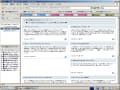
TB先
Firefox + Sage (むっしゅの戯言 SPEC-B)
「表示中の記事を編集する」ブックマークレット あれとかこれとか (Lefty)
Firefoxユーザーの方 コメントいただければうれしいです。
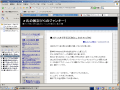
以前は、ボチボチ仕上げていって・・・てな感じだったんですが、メインブラウザを張るようになってからは さっさと仕上げないとブログの編集やら、巡回やらが不便で仕方がないんです。
ま、慣れた人はいいんでしょうが、Firefoxって何よ?な方に詳しいかどーかはわかりませんが、さらりと自己流のセットアップを書きたいと思います。
慣れた人は、こーいうのがあるよ!大歓迎です。よろしくどーぞ。
Firefoxとは ま、簡単にいうとインターネットを覗くソフトなんですが、Windowsにくっついてるので誰もが知ってるインターネットエクスプローラーっていうソフトありますよね。それの メーカーが違うバージョンです。
詳しくは こちらのサイトで読んでください。そして そこで、ついでにダウンロードしてみてください。無料ですから。
ダウンロードが完了しましたら普通にダブルクリックでインストールが始まりますので
次へ次へと 押していってください。
はい、それで、セットアップは完了です。
たぶん、最初の立ち上げで、IE(インターネットエクスプローラー)からのインポートの画面が出ますので全部インポートしてやってください増し。お気に入りやクッキーも一緒に。
あくまでも 私の設定ですから注意してくださいね。
最初画面を開いたら 希望のトップページ(ホーム、スタート)に飛んで行きます。
そこで、
上のツールバーで
ツール>オプション>全般と進みます。それで、ホームページという項目の
『現在のページを使用』をクリックします。すると次回からはホームが自分の好みのスタートページになりますね。たとえばyahooとか。
次に その下の フォントと色のところをクリックすると 英語でプロポーショナルって書いてあるところを『Sans Serif』に切り替えてみてください。すると IEのような書体で表示するようになると思います。
ま、後の設定はお好みで弄ってみてください。
次に 拡張機能を入れます。
http://firefox.geckodev.org/のサイトに飛んでいただき、もしくはここで
http://piro.sakura.ne.jp/xul/tabextensions/タブブラウザ拡張を入手してインストールします。
とにかく 便利。の 一言です。グループで色分けしたりいろいろ出来ますので是非入れてみてください増し。
次に、
Sageです。RSSですね。
http://www.extensionsmirror.nl/index.php?showtopic=291&hl=sage
もしくは
http://firefox.geckodev.org/index.php?Sage#w3d615ab
ブログの更新情報を見るにはなくてはならない?と 自分は思っております。
まあ、試してみてください便利ですから。OPMLファイルはIE系のRSSからもインポートできますので便利ですよ。ま、欲を言えば 10分間隔で自動更新機能が付けば文句ないんですが・・。これって 付いてないですよね?
Sageを入れると 横のサイドバーに各ブログについてるオレンジのRSSマークをそこにドラッグアンドドロップするだけでOKです。まあ、簡単。
次は Firefoxのテーマです。
こちらにいって 好きなのをとってくればいいのですが、
私は これ使ってます。
http://pages.prodigy.net/zzxc/ieskin/Mozilla IE Skin です。
まあ、そこまでせんでもいいんじゃない?見たいな感じですが・・・すなおにボタン押せるので・・・。
それをインストールすると、
表示>ツールバー>カスタマイズで ホームボタンの右側にお気に入りマークと履歴マークもドロップしております。完全にIE気取りですね。
ここで終わりじゃないんです。次に
3行目のツールバーがありますよね。最新ニュースとかがあるところ。
そこに、武器を入れるんです。
何かというと『 あれとかこれとか 』のLeftyさんが作った、ブックマークレットを入れるんです。
こちらの記事から飛んでみてください。
「表示中の記事を編集する」ブックマークレット
もしくは Leftyさんのブログのサイドバーの下の方にリンクがありますので行ってみてください。
表示してる記事の編集画面に即飛べるので優れものです。ほんと。
ある意味 Firefoxの拡張機能の一つですね。
あとは
細かいところちょこちょこと 弄ってますが お好みですね。
最後に今まで設定した状態をスクリーンショットに収めて見ましたので
見てください。
『表示している記事を編集』というところがブックマークレットを入れた状態です。
画像クリックで拡大 注:画像のOSはLinuxです。
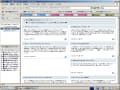
TB先
Firefox + Sage (むっしゅの戯言 SPEC-B)
「表示中の記事を編集する」ブックマークレット あれとかこれとか (Lefty)
Firefoxユーザーの方 コメントいただければうれしいです。
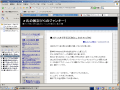
と言うわけで、自分用メモも兼ねて書いておこうかと思います。
基本的にWindows以外はお金を出さない。と言うことで。
どういう状況でこのページを参照するかと言いますと、
例えば、安くOSのないパソコンを買ってきたときとか、自作パソコンを作ったときとか、DELLなどのOS以外何も入っていないメーカーパソコンやショップパソコンを買ったときに、その他のアプリケーションソフトを買わなくてもいいように、ここにやってきたら一通り揃う、便利ページです。
Winのインストールが終了し、一通りドライバも入れました。
で、ここから アプリを入れてきます。
無料です。お金の要るソフトは使いません。
まず、何でしょう?
って、いうか なるべく重複は避けて行きたいと思いますのでWinでまかなえるものはWinでまかなってみたいと思います。
まるきし自分流の順番なので突っ込みなきように。(笑)
圧縮解凍ソフト
Lhaplus と、Lhaz 1.21を2つインストール。
前者でzipとLzhファイルを後者でその他と使い分けしています。
ユーティリティー
窓の手2004
ま、Winをチョコちょこっといじるのに便利。
アンチウィルスソフト
avast! 4 Home Edition 日本語版
ノートンさんから最近こちらに引っ越しました。
無料ですが、60日以上つかうとなると登録が必要。
ファイアーウォールソフト
ZoneAlarm
かなり扱いやすいです。もちろん日本語。
Officeソフト(ワープロなど)
OpenOffice.org
これはもう これしかないでしょう。何でもできてしまうし・・・
エクセルもワードも読めるし書けますし。
いやあ、もう、ここまでで何でもできそうな気がするんですが・・・。
ケータイ・PHSのメモリー管理
MPEditor
これも フリーの携帯メモリーバックアップソフトなんですね。
とりあえず 安くでケーブル入手すれば使えます。
お世話になってます。
まあ、必要なときに落としてくるだけですがね。
ブログ作成エディタ
HeTeMuLu Creator (へてむるクリエイタ~)
これは ずっとお世話になってきてます。
えっけんさんがタイミングよく記事をあげてらっしゃるez-HTMLというHTMLエディタもいいのですが、慣れの問題で私はへてむるのほう使ってます。
HeTeMuLu Writer (へてむるライタ~) という 機能を少し削除したバージョンもありますので、BLOGだけならこちらでもいいのかもしれませんね。
本当は最初にブラウザを落としてくるんですが、
今回は IEということでお許しください。
ただ、私はFirefoxを落としてきて、各種プラグインを導入します。
どの道無料は無料ですから・・・。
スーパーπ
http://superpi.radeonx.com/1000分の1秒まで表示。
1.DeepBurner Free
http://pcweb.mycom.co.jp/column/toolexp/039/
日本語化パッチ
http://ejmode.s81.xrea.com/software.html#マルチメディア
2.K-Lite Codec Pack Full
http://home.hccnet.nl/h.edskes/mirror.htm
動画ファイル用コーデック集。Cyberlink DVD decoderなども含まれる。
3.IrfanView
http://www.forest.impress.co.jp/lib/pic/piccam/picviewer/irfanview.html
画像のトリミング、回転、拡大、縮小などのほか、コントラストや明るさといった色調補正、
さらに赤目の修正などの加工処理まで行えるので、ちょっとしたフォトレタッチ用途にも利用できる。
あとハードディスクのイメージバックアップソフト
Acronis True Image 7.0
http://www.proton.co.jp/products/acronis-trueimage/
SpeedswitchXPでノートPCのバッテリーを節約
SpeedswitchXP
日本語パッチ
ファイル同期ソフト かなり便利。
http://www.vector.co.jp/soft/dl/win95/util/se132604.html
あと、いいのがあれば教えてくださいね。随時追加していきたいと思います。
5/18追記
FANコン関係 FANの回転数を調整。
http://www.water.sannet.ne.jp/scull/
日本語化パッチリンク先
関連
■現在使っている主なソフトの環境です。1/3追記あり
続編もあります。
 日本hpのオンラインストア【hp directplus】
日本hpのオンラインストア【hp directplus】
基本的にWindows以外はお金を出さない。と言うことで。
どういう状況でこのページを参照するかと言いますと、
例えば、安くOSのないパソコンを買ってきたときとか、自作パソコンを作ったときとか、DELLなどのOS以外何も入っていないメーカーパソコンやショップパソコンを買ったときに、その他のアプリケーションソフトを買わなくてもいいように、ここにやってきたら一通り揃う、便利ページです。
Winのインストールが終了し、一通りドライバも入れました。
で、ここから アプリを入れてきます。
無料です。お金の要るソフトは使いません。
まず、何でしょう?
って、いうか なるべく重複は避けて行きたいと思いますのでWinでまかなえるものはWinでまかなってみたいと思います。
まるきし自分流の順番なので突っ込みなきように。(笑)
圧縮解凍ソフト
Lhaplus と、Lhaz 1.21を2つインストール。
前者でzipとLzhファイルを後者でその他と使い分けしています。
ユーティリティー
窓の手2004
ま、Winをチョコちょこっといじるのに便利。
アンチウィルスソフト
avast! 4 Home Edition 日本語版
ノートンさんから最近こちらに引っ越しました。
無料ですが、60日以上つかうとなると登録が必要。
ファイアーウォールソフト
ZoneAlarm
かなり扱いやすいです。もちろん日本語。
Officeソフト(ワープロなど)
OpenOffice.org
これはもう これしかないでしょう。何でもできてしまうし・・・
エクセルもワードも読めるし書けますし。
いやあ、もう、ここまでで何でもできそうな気がするんですが・・・。
ケータイ・PHSのメモリー管理
MPEditor
これも フリーの携帯メモリーバックアップソフトなんですね。
とりあえず 安くでケーブル入手すれば使えます。
お世話になってます。
まあ、必要なときに落としてくるだけですがね。
ブログ作成エディタ
HeTeMuLu Creator (へてむるクリエイタ~)
これは ずっとお世話になってきてます。
えっけんさんがタイミングよく記事をあげてらっしゃるez-HTMLというHTMLエディタもいいのですが、慣れの問題で私はへてむるのほう使ってます。
HeTeMuLu Writer (へてむるライタ~) という 機能を少し削除したバージョンもありますので、BLOGだけならこちらでもいいのかもしれませんね。
本当は最初にブラウザを落としてくるんですが、
今回は IEということでお許しください。
ただ、私はFirefoxを落としてきて、各種プラグインを導入します。
どの道無料は無料ですから・・・。
スーパーπ
http://superpi.radeonx.com/1000分の1秒まで表示。
1.DeepBurner Free
http://pcweb.mycom.co.jp/column/toolexp/039/
日本語化パッチ
http://ejmode.s81.xrea.com/software.html#マルチメディア
2.K-Lite Codec Pack Full
http://home.hccnet.nl/h.edskes/mirror.htm
動画ファイル用コーデック集。Cyberlink DVD decoderなども含まれる。
3.IrfanView
http://www.forest.impress.co.jp/lib/pic/piccam/picviewer/irfanview.html
画像のトリミング、回転、拡大、縮小などのほか、コントラストや明るさといった色調補正、
さらに赤目の修正などの加工処理まで行えるので、ちょっとしたフォトレタッチ用途にも利用できる。
あとハードディスクのイメージバックアップソフト
Acronis True Image 7.0
http://www.proton.co.jp/products/acronis-trueimage/
SpeedswitchXPでノートPCのバッテリーを節約
SpeedswitchXP
日本語パッチ
ファイル同期ソフト かなり便利。
http://www.vector.co.jp/soft/dl/win95/util/se132604.html
あと、いいのがあれば教えてくださいね。随時追加していきたいと思います。
5/18追記
FANコン関係 FANの回転数を調整。
http://www.water.sannet.ne.jp/scull/
日本語化パッチリンク先
関連
■現在使っている主なソフトの環境です。1/3追記あり
続編もあります。





















